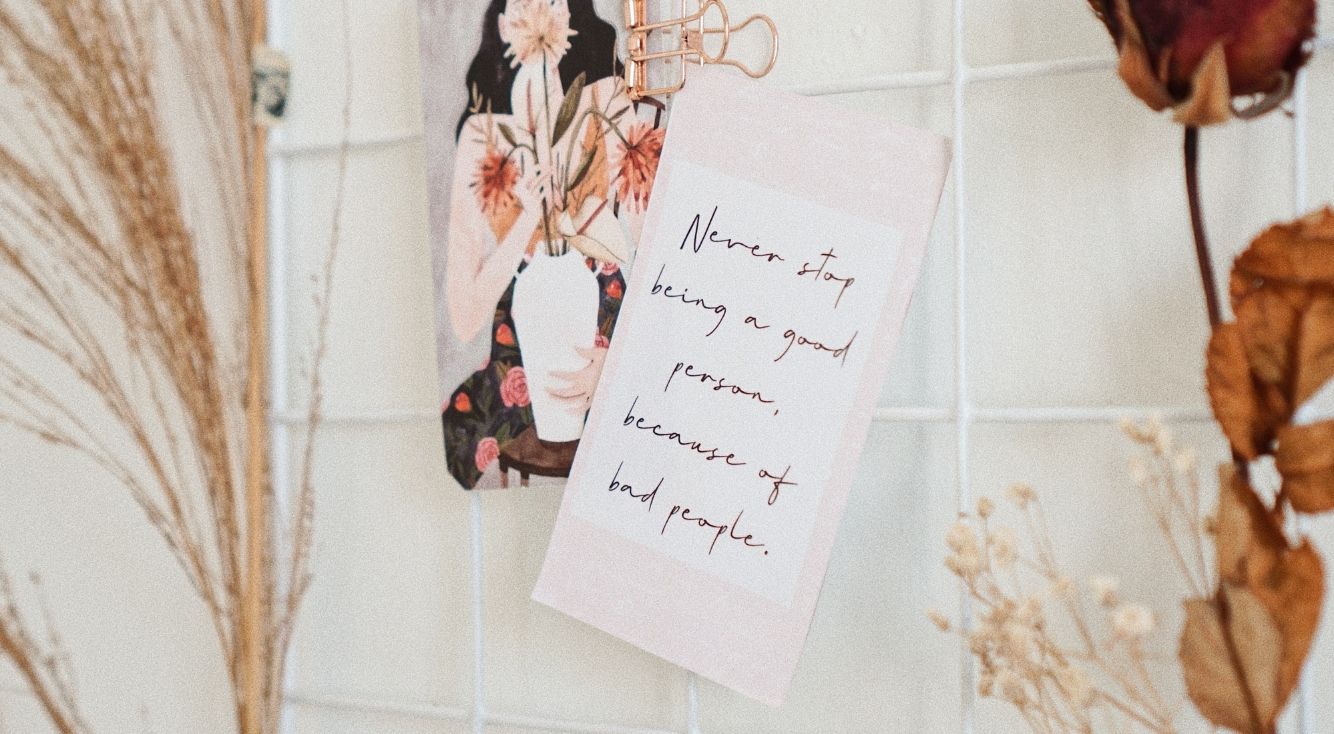
【AirPods】電池残量を確認するには?充電方法まで徹底解説!
2016年に誕生したApple製のワイヤレスイヤホン「AirPods」。
AirPodsは専用のケースに入れて充電すると24時間以上利用可能で、電池残量はiPhoneやiPadなどで簡単に確認できます。
ですが、中には「どうやって電池残量を確認すれば良いのか分からない!」という方もいると思います。
そこで今回は、AirPodsの電池残量を確認する方法や充電方法について詳しく解説していきます!
Contents[OPEN]
【AirPods】電池残量の確認方法は4つ!
AirPodsの電池残量を確認する方法は、主に以下の4つの方法があります。
- ケースのフタを開ける
- ケース上のステータスランプ
- バッテリーウィジェット
- Siriに聞く
では、電池残量の確認方法をそれぞれ詳しく見ていきましょう。
ケースのフタを開ける

AirPodsが収納されているケースのフタを開けた状態でiPhoneやiPadなどのiOS端末に近づけると、画面にAirPods本体とケースの電池残量がそれぞれ表示されます。
ケースに収納されていない、またはフタが閉まっている状態だとiOS端末に近付けても表示されません。
ケース上のステータスランプ
専用ケースには「ステータスランプ」がありますが、このランプの色でAirPods本体やケースの充電状況を把握できます。
第1世代のAirPodsはフタを開けたところ、第2世代のAirPodsとAirPods Proはケースの前面にランプがあります。
充電状況を表すランプの色は「緑」と「オレンジ」の2色があり、緑は充電が完了していること、オレンジは充電が未完了であることを表しています。
電池残量が何%残っているのかどうかまでは把握できないので、詳しく知りたい場合は他の方法で確認して下さい。
また、本体がケースに収納されているかどうかでランプの色が変わってきます。
それについては後ほど詳しく解説します。
バッテリーウィジェット

AirPodsの電池残量は、iOS端末のバッテリーウィジェットでも確認できます。
ホーム画面で左へスワイプするとウィジェットが表示されます。
そこにバッテリーウィジェットを追加しておけば、AirPodsをiOS端末に近づけるだけで電池残量が表示されます。
片耳だけAirPodsを使用していて、もう一方をケースに入れて近付ければ、片耳ずつ電池残量を確認することも可能です。
なお、ケースに収納されているか、フタが開いているかなどAirPodsの状態によって確認できる項目が異なります。
それについては後ほど詳しく解説します。
Siriに聞く
音声アシスタント機能のSiriが搭載されているApple端末の場合は、Siriに聞いて電池残量を確認可能です。
端末に向かって「Hey Siri」と呼びかけるか、iPhoneやiPadの場合はホームボタンやサイドボタンを長押し、Macの場合は「Cmd」と「スペースキー」を長押しすることでSiriを起動できます。
Siriを起動したら、「AirPodsの電池残量は?」と問いかけるだけでSiriが電池残量を教えてくれます。
なお、ケースに収納されているか、フタが開いているかなどAirPodsの状態によって確認できる項目が異なります。
それについては後ほど詳しく解説します。